Base de connaissances
Comment ajouter une image Imprimer cet article
Un site sans image est un manque d'attraction visuel!, alors voici comment vous pouvez ajouter vos beaux images à votre site Mojoud:
1. Ajouter un contenu (Grande image avec texte)
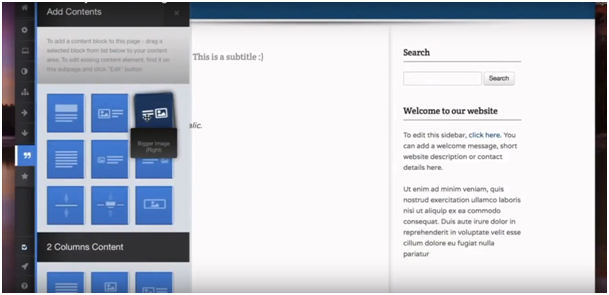
2. Puis sélectionner une image
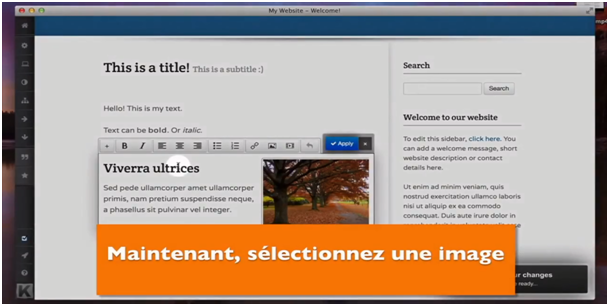
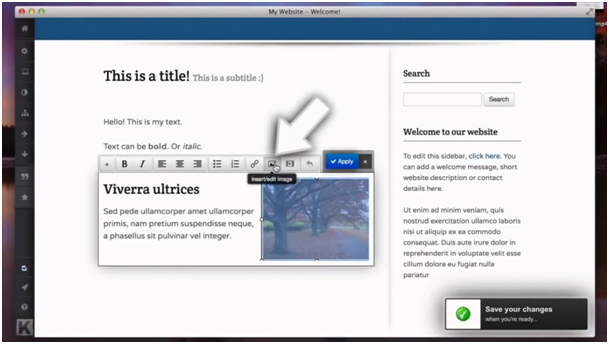
3.Cliquer sur cette touche ◙ pour afficher l’image que vous allez choisir
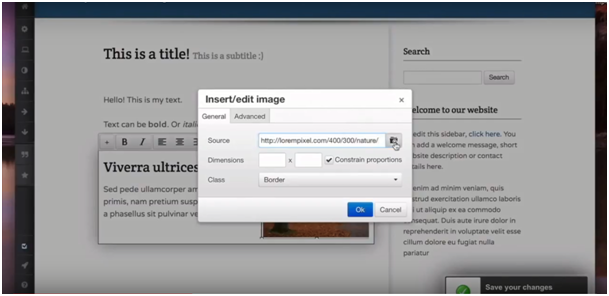
4. Si vous avez importé déjà des images vous allez la trouver dans le panneau de sélection des fichiers, sinon vous la télécharger de votre ordinateur en cliquant sur télécharger
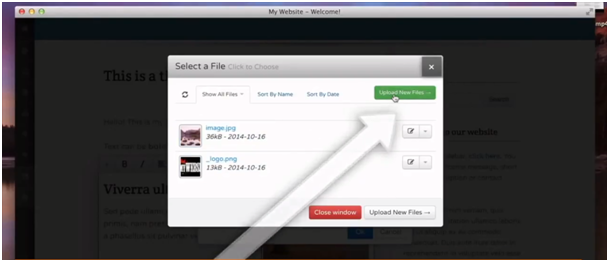
5. Choisir une image puis confirmer votre choix en cliquant sur OK.
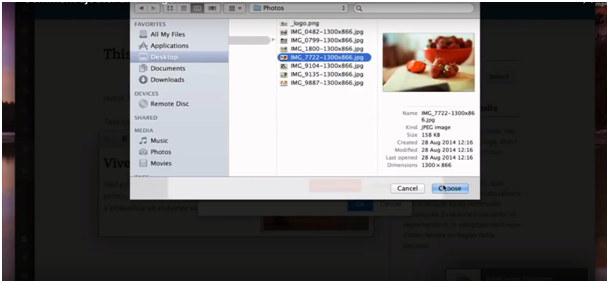
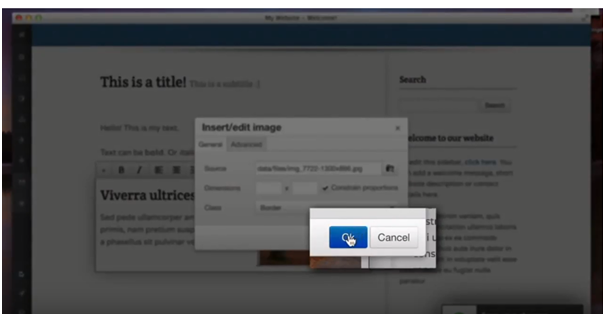
6. Appliquer votre sélection d’image
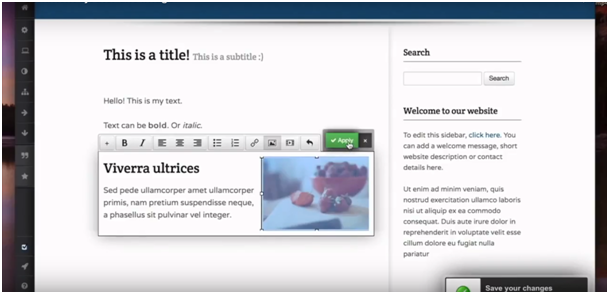
7. Toujours ne pas oublier de cliquer sur enregistrer votre changement
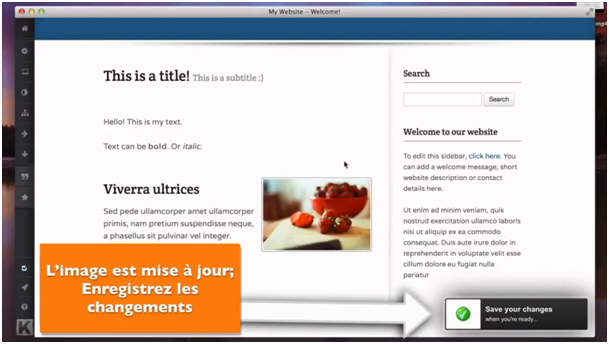
8. Vous pouvez ajouter une image centrée en cliquant sur ajouter de contenu puis sur image centrée
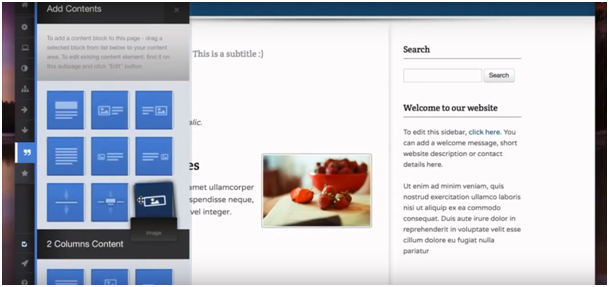
9. Dès que ce contenu s’affiche vous sélectionner l’image puis la changer en cliquant sur la touche image et importer ou télécharger celle à choisir confirmer en cliquant sur OK puis ne pas oublier d’enregistrer les modifications.
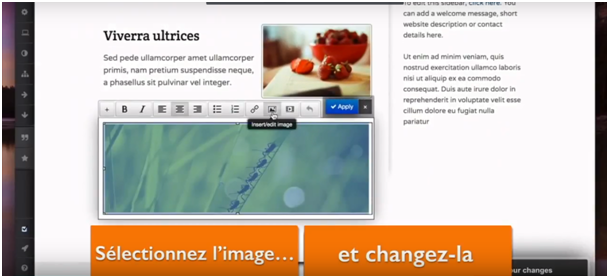
En vous présente le descriptif des étapes abordés, dans cette vidéo :
Cette réponse était-elle pertinente?
Consultez aussi
Pour modifier ou ajouter un texte à votre site web : 1. Accéder à votre nouveau site web puis...
Vous souhaitez transmettre des fichiers à vos internautes sur votre site Internet (bulletin...
Dans cet article vous trouvez comment ajouter un logo à votre site web dans quelques étapes :...
Comme d’autres modifications, ajouter une vidéo à votre site est simple : 1. Ajouter un contenu...
Le nom du site et le slogan sont deux choses qui introduisent la réputation de votre site,...